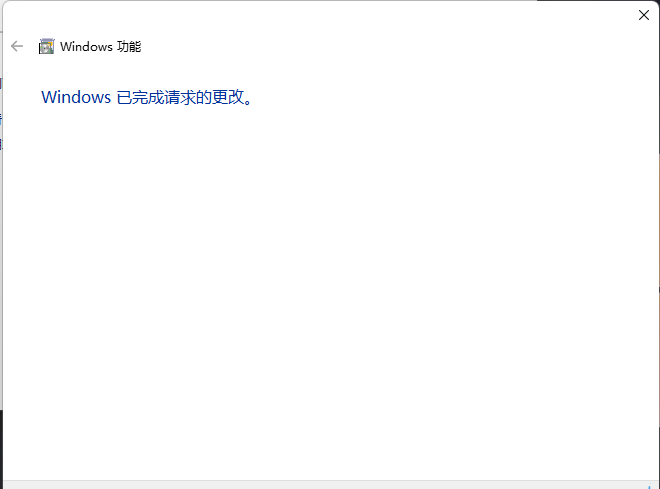win10缺少telnet服务怎么办?当我们的电脑缺少这个服务时,网络的使用就会出现问题,很多小伙伴想要了解怎么完全解决吃问题,针对这个情况,今天本站小编就来和大伙分享具体的操作步骤吧,希望今日win10教程内容可以给更多人带来帮助解决问题。
解决方法如下:
1、右击左下角任务栏中的“开始”,选择选项列表中的“运行”。
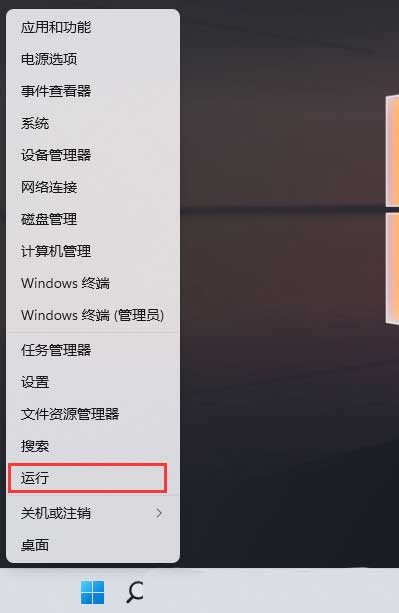
2、在弹出的运行窗口中输入“control”回车打开。
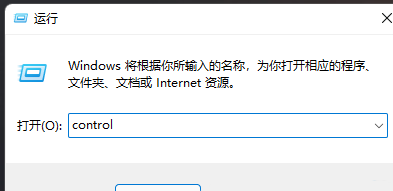
3、进入到控制面板界面后,将右上角的“查看方式”切换为“类别”,点击“卸载程序”。
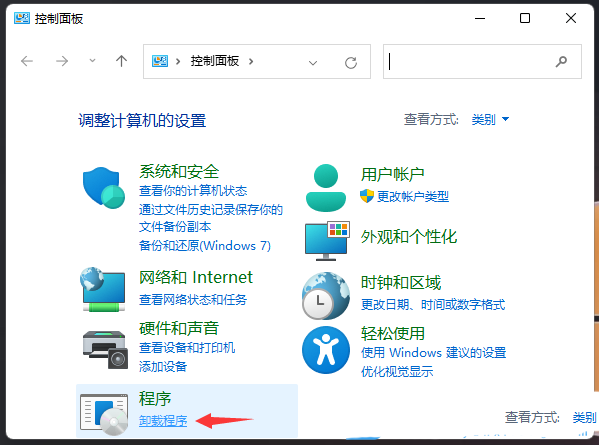
4、接着点击新页面左上角的“启用或关闭 Windows 功能”。
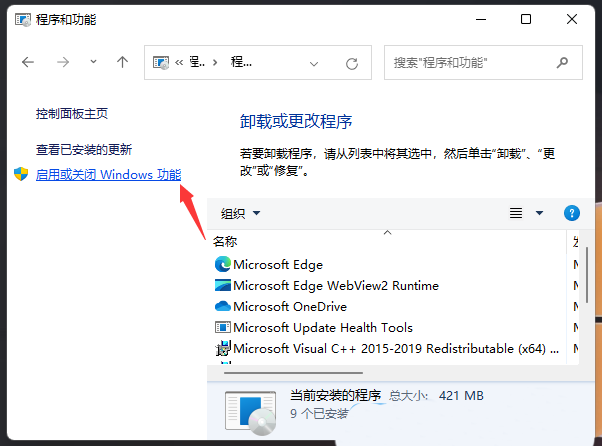
5、然后在打开的窗口中,找到“Telnet 客户端”并将其小方框勾选上,点击确定。
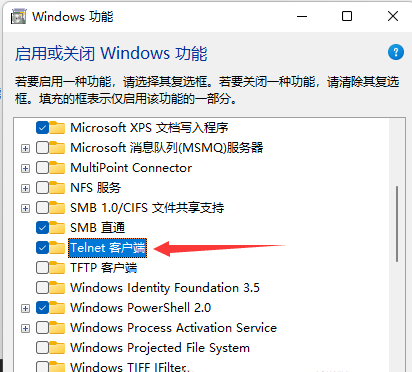
6、最后等待安装完成即可。